-
如何清理电脑内存
- 2020-07-21 17:30:02 来源:windows10系统之家 作者:爱win10
下面是介绍如何清理电脑内存的步骤:
第一招:C盘垃圾清理法
清理C盘垃圾是基础的清理工作,但是许多朋友只是删除临时文件,其实不知道还有许多文件可以删除,例如“以前的Windows安装”和“ Windows更新清理”。如何清理?
步骤1:打开[此电脑],右键单击C盘,然后选择[属性];进入属性页面后,单击[磁盘清理],系统将自动计算可用空间量。

步骤2:检测完成后在[要删除的文件]中检查,勾选我们需要删除的选项,然后单击[确定]。

步骤3:如果要删除Windows更新文件,请再次单击当前页面上的[清理系统文件],等待计算完成,并在完成后选择删除。PS:如果您考虑将来可能会还原系统的用户,请不要删除Windows更新文件!但是如果没有这样的要求,请不要考虑删除它!

第二招:清理AppData垃圾文件
1、很多用户问小编是否可以删除AppData文件夹?其实该文件夹不能删除!下面小编教你如何删除吧。
2、我们知道AppData文件夹包含三个子文件夹:Local,Local Low和Roaming。其中【Local】文件夹下的【Temp】文件是可以删除,千万不要删除Microsoft文件夹里面的内容!
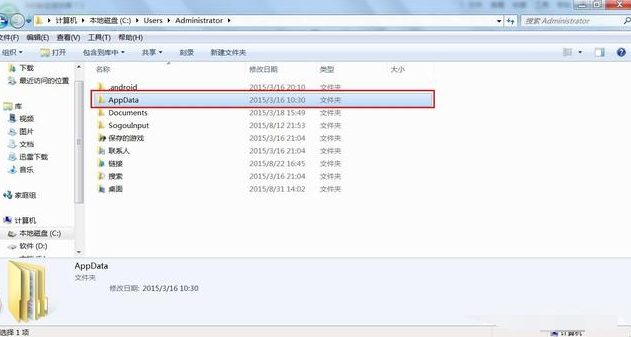
第三招:关闭系统还原
提示:如果需要将系统还原到以前的时间点,请不要轻易关闭此功能!如果没有这方面的需求,请按照以下步骤操作:
步骤1:右键单击[此计算机],然后选择[属性]进行输入。
步骤2:单击窗口左侧的[系统保护],然后在弹出窗口中单击[配置]。
步骤3:此时将弹出一个对话框,选中[恢复设置]中的[禁用系统保护],然后单击[确定]。

第四招:360安全卫士清理
如果以上方法不能有效解决问题,可以尝试下载电脑管家或者360安全卫士,检测清理即可。
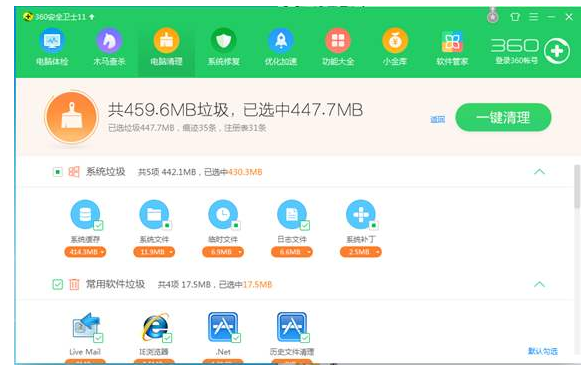
上述是教你如何深度清理c盘空间的教程。
猜您喜欢
- 小编告诉你怎么找到电脑上的写字板功..2018-09-21
- win10升级图文教程2017-01-25
- 小编告诉你 如何查看电脑配置..2017-08-28
- 小编告诉你win8激活方法2018-10-12
- 一键重装电脑系统教程2017-03-18
- windows7系统旗舰版64位密钥激活方法..2017-05-21
相关推荐
- 传奇私服进去黑屏的原因以及解决方法.. 2021-01-19
- win8.1系统下如何使用远程桌面.. 2015-05-09
- 萝卜家园win10 64位系统下载 2016-12-01
- 有没有软件是一键装系统的呢?.. 2017-02-15
- 系统之家w7下载了怎么安装最好?.. 2017-05-20
- 开机屏幕没反应,小编告诉你怎么解决电.. 2018-06-07





 系统之家一键重装
系统之家一键重装
 小白重装win10
小白重装win10
 萝卜家园win10专业版64位系统下载 v201812
萝卜家园win10专业版64位系统下载 v201812 深度技术ghost win7系统下载32位装机版1803
深度技术ghost win7系统下载32位装机版1803 雨林木风ghost win7 x86 旗舰版201612
雨林木风ghost win7 x86 旗舰版201612 雨林木风Ghost win8 32位专业版v201610
雨林木风Ghost win8 32位专业版v201610 深度技术Ghost Win7 SP1 32位装机版系统下载v1812
深度技术Ghost Win7 SP1 32位装机版系统下载v1812 oCme v11最新汉化版(国外著名屏幕截图)免费下载
oCme v11最新汉化版(国外著名屏幕截图)免费下载 QQ空间自动访
QQ空间自动访 雨林木风win7
雨林木风win7 Wise Care 36
Wise Care 36 深度技术ghos
深度技术ghos Instagiffer
Instagiffer  乌贼娘定时关
乌贼娘定时关 Next Launche
Next Launche 系统之家win1
系统之家win1 深度技术ghos
深度技术ghos 系统之家win1
系统之家win1 电脑公司 Gho
电脑公司 Gho 粤公网安备 44130202001061号
粤公网安备 44130202001061号